Photoshop设计商业影片海报教程(3)
文章来源于 PS视觉网,感谢作者 冷月 给我们带来经精彩的文章!设计教程/PS教程/合成教程2010-02-01
第五步: 此时,背景做好了,现在拉入人物1,将此图层转变为智能对象,方法是单击些图层,右键选择转变为智能对象,ctrl+t变换大小和位置,添加蒙版,用黑色柔角画笔把边角涂去(这步也到后面再来细细修完善) 第六步
第五步:
此时,背景做好了,现在拉入人物1,将此图层转变为智能对象,方法是单击些图层,右键选择转变为智能对象,ctrl+t变换大小和位置,添加蒙版,用黑色柔角画笔把边角涂去(这步也到后面再来细细修完善)

第六步
接入人物素材2.3.4.5(原文件是psd文件,太大,为使大家不再一次扣图,我把图片存为了PNG格式,大家可以直接使用),转为智能对象,调整大小位置,方法同上。注意图层的位置(人物不是随便放,注意要使眼睛大致在同一平行线上)。位置调好后给第一个人物素材加蒙版,把人物不需要的地方涂去,涂的地方如图所示:
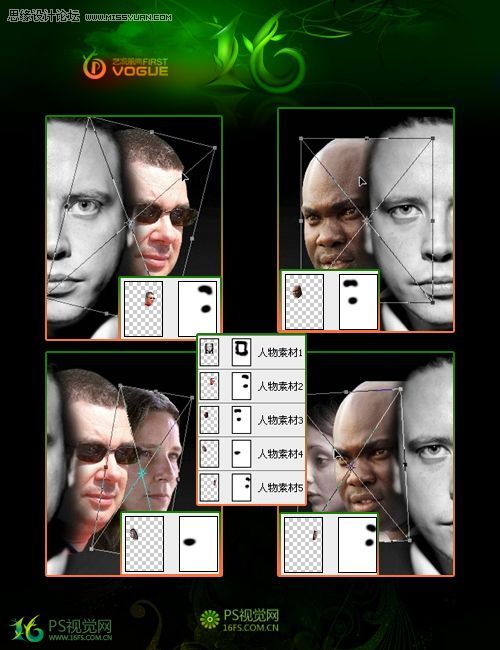
第七步:
人物位置调好后,新建一层,填充纯色#864200,调整纯色图层的模式为颜色,不透明度降至60~75.
此时图已做好,因为后面要加字,整体的图下部分太亮,我们要把下面部分压暗,方法,用大一点的黑色画笔,不透明度降至20%,在这的地方涂抹。
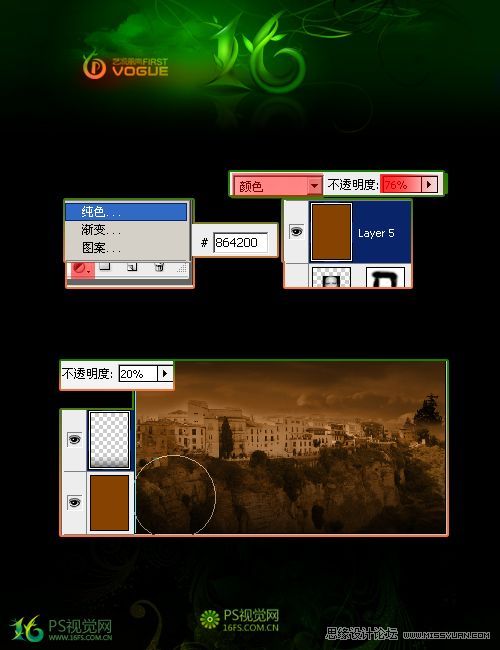
最后,加上文字修饰就大功告成了,文字也在素材里了。
PS:此教程并不难,大家或许认为学不到东西,但我想告诉大家的是,我们要学习的是别人的思路,别人的想法,而不是照着教程去做一种效果。

 情非得已
情非得已
推荐文章
-
 Photoshop合成海边海龟和被掀起的海浪场景2021-03-08
Photoshop合成海边海龟和被掀起的海浪场景2021-03-08
-
 Photoshop创意合成森林中的新娘和鸟笼2021-02-23
Photoshop创意合成森林中的新娘和鸟笼2021-02-23
-
 Photoshop合成森林中马灯下的小动物2020-04-01
Photoshop合成森林中马灯下的小动物2020-04-01
-
 Photoshop合成梦幻仙境场景的精灵仙子2020-03-27
Photoshop合成梦幻仙境场景的精灵仙子2020-03-27
-
 Photoshop合成创意头像长出花朵效果2020-03-26
Photoshop合成创意头像长出花朵效果2020-03-26
-
 Photoshop合成被蝴蝶和星光打散的头像2020-03-26
Photoshop合成被蝴蝶和星光打散的头像2020-03-26
-
 Photoshop合成创意的美女和野兽场景2020-03-20
Photoshop合成创意的美女和野兽场景2020-03-20
-
 Photoshop合成创意的乌龟背着城堡效果图2020-03-20
Photoshop合成创意的乌龟背着城堡效果图2020-03-20
-
 Photoshop合成房间里抚摸恐龙头的小男孩2020-03-20
Photoshop合成房间里抚摸恐龙头的小男孩2020-03-20
-
 Photoshop快速给建筑照片添加傍晚效果2020-03-19
Photoshop快速给建筑照片添加傍晚效果2020-03-19
热门文章
-
 Photoshop创意合成森林中的新娘和鸟笼2021-02-23
Photoshop创意合成森林中的新娘和鸟笼2021-02-23
-
 Photoshop合成魔幻主题的发光山羊2021-03-04
Photoshop合成魔幻主题的发光山羊2021-03-04
-
 Photoshop合成海边海龟和被掀起的海浪场景2021-03-08
Photoshop合成海边海龟和被掀起的海浪场景2021-03-08
-
 Photoshop创意合成苹果身体的易拉罐2021-03-10
Photoshop创意合成苹果身体的易拉罐2021-03-10
-
 Photoshop合成闪电下的超级跑车2021-03-04
Photoshop合成闪电下的超级跑车2021-03-04
-
 Photoshop创意合成在脚底下魔法师2021-03-08
Photoshop创意合成在脚底下魔法师2021-03-08
-
 Photoshop创意合成被热气球带飞的鲸鱼2021-03-16
Photoshop创意合成被热气球带飞的鲸鱼2021-03-16
-
 Photoshop创意合成被热气球带飞的鲸鱼
相关文章672021-03-16
Photoshop创意合成被热气球带飞的鲸鱼
相关文章672021-03-16
-
 Photoshop创意合成苹果身体的易拉罐
相关文章2362021-03-10
Photoshop创意合成苹果身体的易拉罐
相关文章2362021-03-10
-
 Photoshop合成魔幻主题的发光山羊
相关文章2882021-03-04
Photoshop合成魔幻主题的发光山羊
相关文章2882021-03-04
-
 Photoshop合成闪电下的超级跑车
相关文章1882021-03-04
Photoshop合成闪电下的超级跑车
相关文章1882021-03-04
-
 Photoshop创意的合成猫咪头像的猫头鹰
相关文章9822020-10-10
Photoshop创意的合成猫咪头像的猫头鹰
相关文章9822020-10-10
-
 Photoshop创意合成禁烟公益宣传海报
相关文章15762020-09-28
Photoshop创意合成禁烟公益宣传海报
相关文章15762020-09-28
-
 Photoshop合成森林中马灯下的小动物
相关文章21572020-04-01
Photoshop合成森林中马灯下的小动物
相关文章21572020-04-01
-
 Photoshop创意合成人像二次曝光效果
相关文章17892020-03-27
Photoshop创意合成人像二次曝光效果
相关文章17892020-03-27
